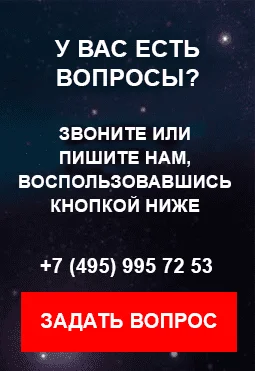Если Вы не занимались расшифровкой аудиозаписей по многу часов, без конца повторяя один и тот же 30-секундный фрагмент, и ругая людей за неспособность говорить законченными предложениями, то Вы никогда не транскрибировали аудиозаписи. Или Вы волшебник.
Решение описанное ниже не подойдет для серьезных задач. Если перед Вами встали более сложные задачи, требующие профессионального подхода, мы готовы вам помочь.
Приблизительные расценки на платные услуги
| РАСШИФРОВКА АУДИОЗАПИСИ | Цена за 1 минуту записи (руб.) при заказе от 3 минут |
|---|---|
| на русском языке в течение 2-х дней | от 21,00 |
| на русском языке, в течение 1,5 дней | от 23,00 |
| на русском языке, срочно в течение 24 часов | от 29,00 |
| на английском и других европейских языках | от 64,00 |
| на корейском и других восточных языках | от 300,00 |
| Если запись на русском языке короткая: до 3 минут | 1 минута = 50 руб. 1 минута 15 секунд = 100 руб. (округление до 2-х минут). 2 минуты = 100 руб. |
| Дополнительные услуги: | |
| Литературная обработка (убираются слова-паразиты, просторечные выражения, заканчивается мысль, корректируются оборванные фразы и пр.) | 95,00 руб. за 1 страницу 1800 знаков |
| Простановка тайм-кодов | по договоренности |
| Набор с печатных носителей, набор формул и таблиц, графиков, предпечатная подготовка и распечатка | по договоренности |
Чтобы получить точный расчет стоимости работ — отправьте заявку, воспользовавшись почтой info@swan-swan.ru, любой формой на сайте или по кнопке ниже.
Как расшифровать аудио бесплатно
Для более простых задач, наконец, появилось решение, бесплатное, и легкое в использовании. Для него не нужны всякие мудреные приложения, искусственный интеллект, и качать его тоже не нужно. Все что нужно, это Google Docs.

Бесплатное облачное приложение DOCS — ответ Google на Word от Microsoft, предоставляет в распоряжение пользователя программу под названием Voice Typing, позволяющую надиктовывать текст (программа уже установлена и не требует никаких плагинов). Название программы говорит само за себя: когда Вы говорите, программа слушает и записывает в Google Docs то, чтобы Вы говорите. Такой функционал предназначен для тех, кто не очень хорошо печатает или предпочитает надиктовывать заметки. Но программу можно использовать также и для экономии времени при расшифровке и наборе в текст аудиозаписей – запись аудио и его преобразование в текст происходят практически одновременно. Вы прослушиваете запись (на телефоне или на компьютере) через наушники и проговариваете ее вслух по мере прослушивания. Программа Voice Typing преобразует то, что Вы говорите, в печатный текст.
Инструкция: Как печатать голосом в Google Docs — от Google https://support.google.com/docs/answer/4492226?hl=en
Когда я пользовалась этой программой для расшифровки часового интервью, она оказалась на удивление точной. Она правильно записывала имена участников разговора (Шэрил Сандберг или Шейла Хин), отлично понимала, когда следует использовать «их», а когда «них», и когда я заканчивала предложение, автоматически исправляла неверно распознанные слова. На преобразование аудиозаписи в текст у меня ушло порядка 70 минут. Программа также успешно справилась с моей диктовкой на испанском, а коллеги испытали ее на немецком и на мандарине.
Вот пошаговая инструкция по использованию программы Voice Typing:
- 1. Найдите тихое и спокойное место
Чтобы расшифровать аудиозапись с помощью Voice Typing, включите аудиозапись на воспроизведение и, прослушивая ее через наушники, проговаривайте то, что слышите вслух. Функционал программы недостаточно тонок, чтобы преобразовывать в текст аудиозапись, воспроизводимую через акустическую систему (будь то динамик телефона или более совершенная акустика). Программа должна слышать человеческий голос в спокойной обстановке. При наличии фоновых шумов или громких разговоров, транскрибация будет менее точной.
- 2. Подключите наушники
Для прослушивания аудиозаписи пользуйтесь наушниками, чтобы, когда Вы говорите, программа слышала только Ваш голос, а не аудиозапись.
- 3. Откройте новый документ Google Doc
Перейдите на домашнюю страницу Google Doc и откройте новый документ, нажав на “start a new document”.
- 4. Откройте программу Voice Typing
В ниспадающем меню Tools выберите Voice Typing, либо воспользуйтесь командой Command+Shift+S.
- 5. Убедитесь в том, что появились кнопки управления программой Voice Typing
При нажатии на Voice Typing слева от документа появится кнопка записи.
- 6. Убедитесь в том, что микрофон включен и нужный Вам язык установлен
Согласно «Справке» Google «чтобы воспользоваться функцией диктования текста, или голосовыми командами, микрофон Вашего компьютера должен быть исправным и включенным. Устройства и микрофоны используются разные, поэтому обратитесь к руководству по эксплуатации Вашего компьютера. Параметры работы микрофона располагаются в System Preferences на компьютерах Mac или на панели управления в компьютерах, работающих под Windows».
Программа Voice Typing работает практически с любым языком, включая различные акценты и диалекты (например, только для испанского предлагается 20 различных опций). Для выбора языка, на котором Вы будете говорить, используйте ниспадающее меню на кнопке записи.
- 7. Нажмите на кнопку записи и начните говорить
Чтобы начать транскрибирование, нажмите кнопку Voice Typing. Значок микрофона покраснеет, что означает, что программа работает. Начинайте слушать свою аудиозапись через наушники, повторяя ее вслух. По мере того, как Вы будете говорить, программа будет преобразовывать Вашу речь в текст.
Не закрывайте окно Google Doc в процессе расшифровки аудиозаписи, и не переключайтесь на другое окно. Если Вы это сделаете, Voice Typing прекратит Вас слушать и преобразовывать услышанное в текст.
Говорите четко, нормальным или громким голосом и старайтесь не говорить очень быстро. Программа справлялась с моим достаточно быстрым темпом речи, но, когда я попробовала ускориться, преобразование в текст стало менее точным.
Всякий раз, когда программа Voice Typing работает, Вы будете видеть красный кружок на вкладке окна Google Doc.
- 8. В ходе транскрибирования будьте внимательны
В ходе транскрибирования будьте внимательны, поскольку время от времени могут случаться сбои. Если программа прекращает транскрибировать, в то время как Вы продолжаете говорить, нажмите на кнопку Voice Typing, чтобы выключить программу, затем включите ее снова. В ходе транскрибирования часового интервью мне пришлось выключать и снова включать программу около трех раз, чтобы обеспечить точность транскрибации.
Расшифровка сделанная при помощи Google Doc может быть неточной и содержать ошибки. Для серьезных целей она не подойдет.
Нужна расшифровка с высокой точностью, сделанная специалистами?
+7 (495) 995 7253, пишите: info@swan-swan.ru — бесплатно проконсультируем, поможем сориентироваться, сделаем предварительный расчет стоимости.
Источник: https://qz.com/work/1087765/how-to-transcribe-audio-fast-and-for-free-using-google-docs-voice-typing/